1.项目简介
项目“315_精简面板”(见随书光盘中的同名例程)的PLC_1为CPU 315-2PN/DP,HMI_1为4in的第二代精简系列面板KTP400 Basic PN,它们的PN接口采用默认的IP地址和子网掩码。在网络视图中建立它们的以太网接口之间的HMI连接。
图2-45是项目树的文件夹“\PLC_1\PLC变量”中的“默认变量表”的变量。
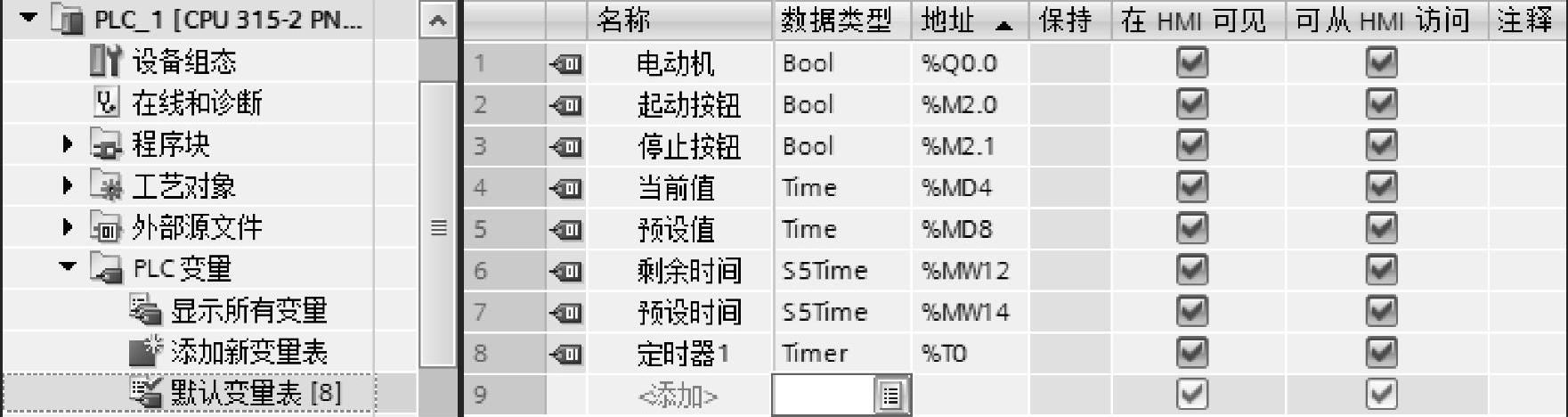
图2-45 PLC的默认变量表
2.S7-300的程序
图2-47是PLC的OB1中的程序。“起动按钮”(M2.0)和“停止按钮”(M2.1)信号来自HMI画面中的按钮,用画面中的指示灯显示变量“电动机”(Q0.0)的状态。接通延时定时器1(T0)和它的常闭触点组成了一个锯齿波发生器,其剩余时间值不断地从其预设时间值递减到0,反复变化。变量“预设值”(MD8)和“当前值”(MD4)的数据类型为Time,在I/O域中被视为单位为ms的双整数。图2-47左边的T_CONV指令将定时器1输出的S5Time格式的剩余时间值,转换为数据类型为Time的以ms为单位的“当前值”,用HMI画面中的输出域显示。右边的T_CONV指令将来自HMI的输入/输出域的数据类型为Time的“预设值”,转换为S5Time格式的预设时间值,供定时器1使用。
图2-46是项目树的文件夹“\HMI_1\HMI变量”中的“默认变量表”的变量。
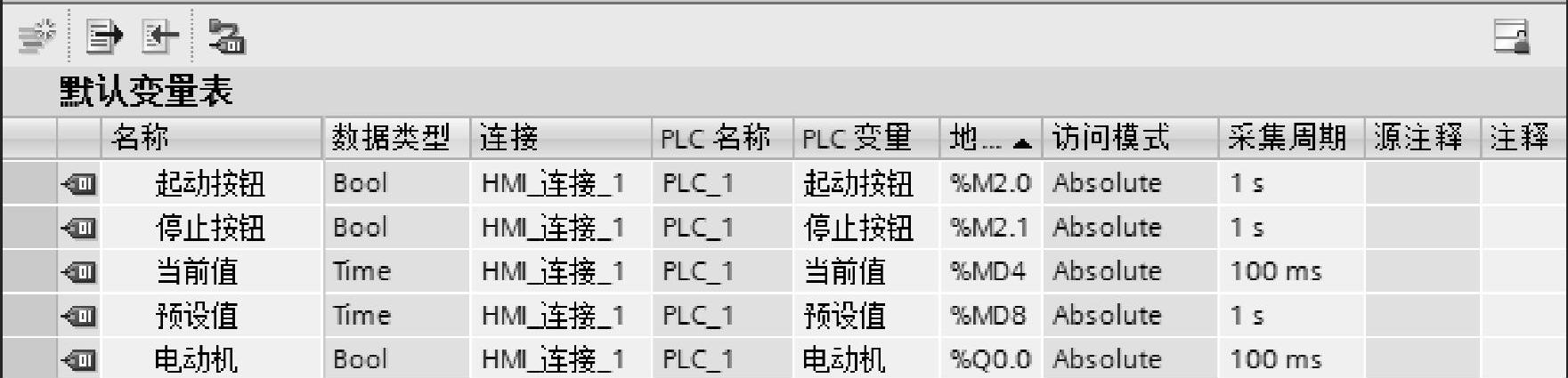
图2-46 HMI的默认变量表
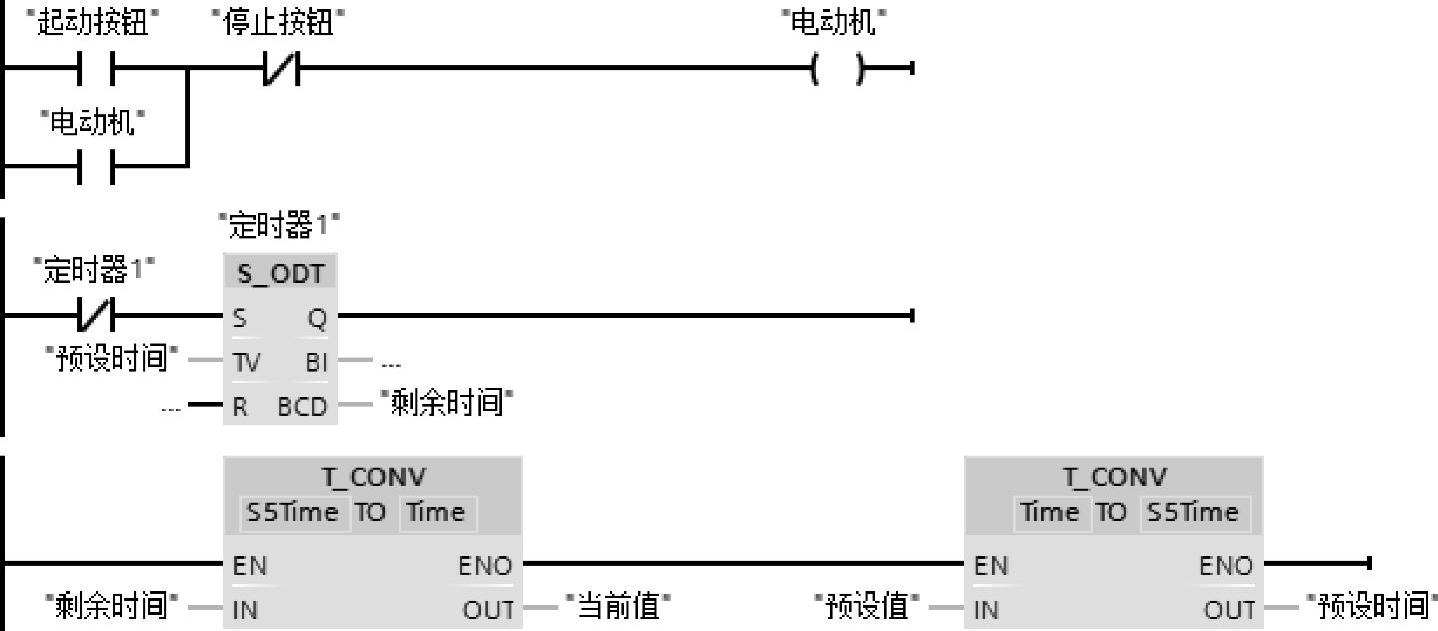
图2-47 OB1中的程序
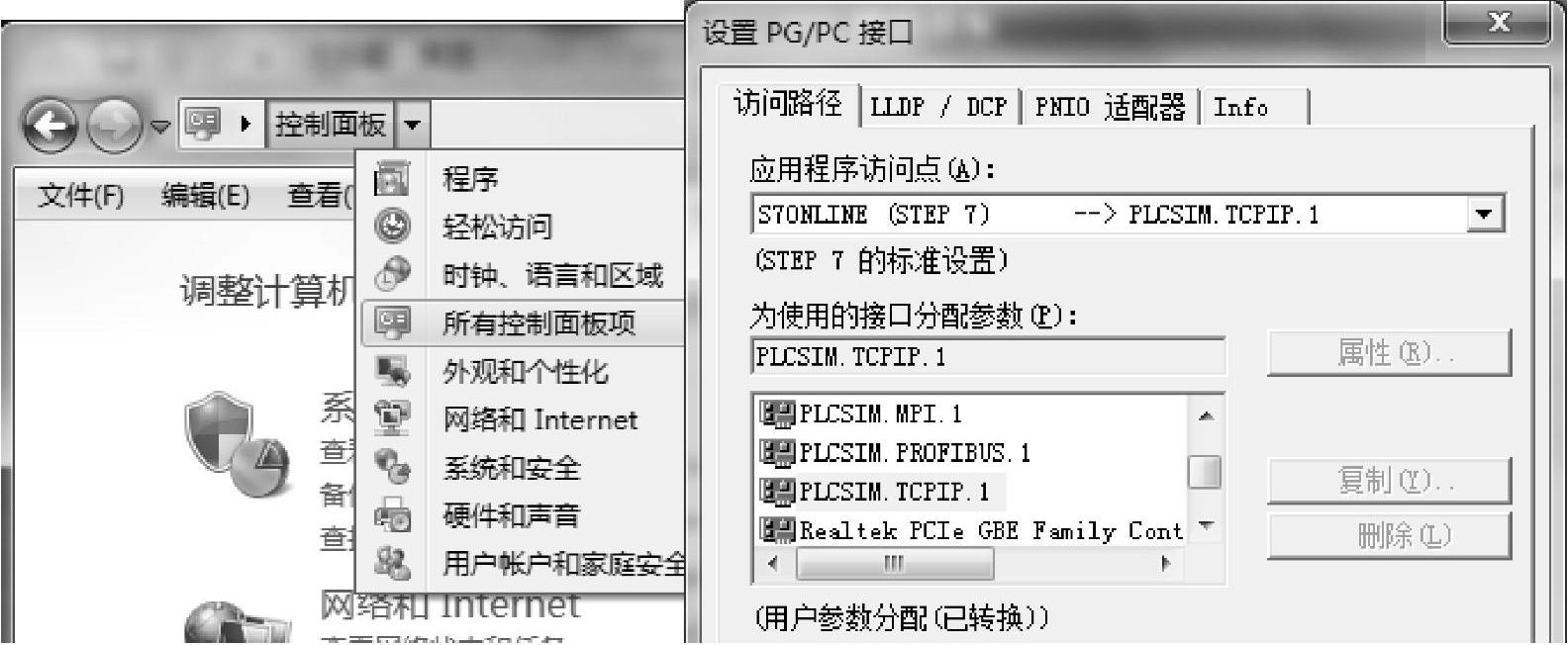
图2-48 控制面板与“设置PG/PC接口”对话框
在初始化程序OB100中,用MOVE指令将变量“预设值”设置为Time格式的T10S。
3.设置PG/PC接口
单击Windows 7的控制面板最上面的“控制面板”右边的 按钮(见图2-48),选中出现的列表中的“所有控制面板项”,显示所有的控制面板项。双击其中的“设置PG/PC接口”,打开“设置PG/PC接口”对话框。单击选中“为使用的接口分配参数”列表框中的“PLCSIM.TCPIP.1”,设置应用程序访问点为“S7ONLINE(STEP 7)-->PLCSIM.TCPIP.1”。最后单击“确定”按钮确认。
按钮(见图2-48),选中出现的列表中的“所有控制面板项”,显示所有的控制面板项。双击其中的“设置PG/PC接口”,打开“设置PG/PC接口”对话框。单击选中“为使用的接口分配参数”列表框中的“PLCSIM.TCPIP.1”,设置应用程序访问点为“S7ONLINE(STEP 7)-->PLCSIM.TCPIP.1”。最后单击“确定”按钮确认。
4.启动S7-PLCSIM
博途V13中的S7-300/400用S7-PLCSIM V5.4+SP6仿真。选中项目树中的PLC_1站点,单击工具栏的“开始仿真”按钮 ,启动S7-PLCSIM(见图2-49)。窗口中出现自动生成的CPU视图对象。与此同时,自动建立了STEP 7与S7-PLCSIM模拟的仿真CPU的连接。(https://www.daowen.com)
,启动S7-PLCSIM(见图2-49)。窗口中出现自动生成的CPU视图对象。与此同时,自动建立了STEP 7与S7-PLCSIM模拟的仿真CPU的连接。(https://www.daowen.com)
S7-PLCSIM用视图对象(即图2-49中的小窗口)来监视和修改仿真PLC的地址的值,用它来产生PLC的输入信号,通过它来观察PLC的输出信号和内部元件的变化情况,检查下载的用户程序是否能正确执行。
单击S7-PLCSIM工具栏上的 (输入)、
(输入)、 (输出)、
(输出)、 (位存储器)等按钮,将会生成相应的视图对象。首先生成两个MB0的视图对象,然后将它们的地址改为MB2和MD4(定时器的当前值)。单击MD4视图对象中的按钮
(位存储器)等按钮,将会生成相应的视图对象。首先生成两个MB0的视图对象,然后将它们的地址改为MB2和MD4(定时器的当前值)。单击MD4视图对象中的按钮 ,可以选择按十进制、整数、十六进制、实数和BCD等格式输入和显示数据。
,可以选择按十进制、整数、十六进制、实数和BCD等格式输入和显示数据。
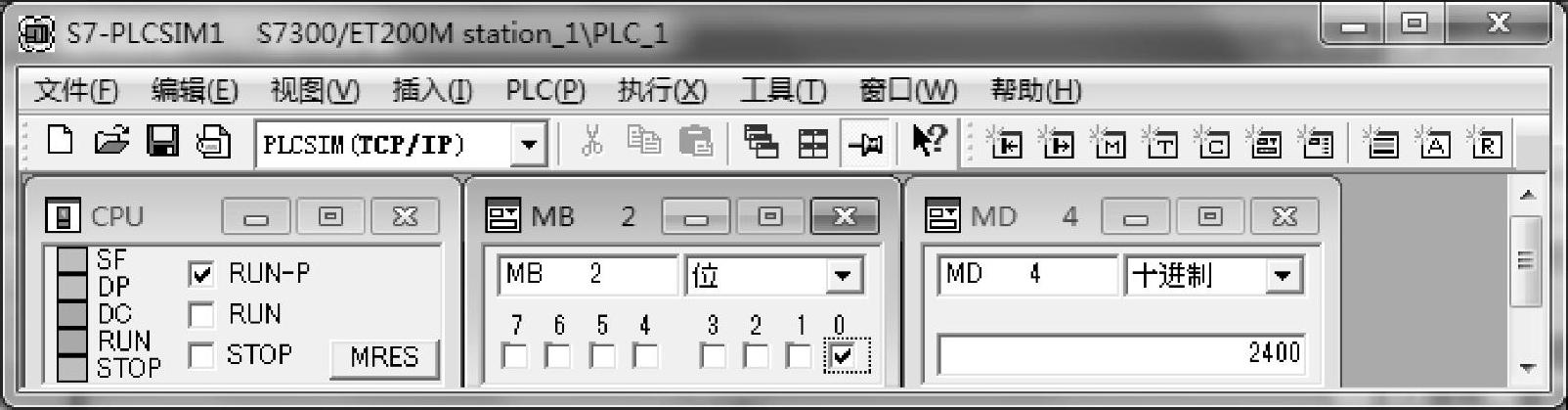
图2-49 S7-PLCSIM
如果是该项目第一次打开S7-PLCSIM,将会出现“扩展的下载到设备”对话框(见图2-50)。最上面的“组态访问节点属于‘PLC_1’”表格列出了CPU 315-2PN/DP已组态的通信接口,DP/MPI接口被组态为PROFIBUS-DP接口。
可以用“PG/PC接口的类型”选择框设置用CPU的以太网、PROFIBUS或MPI接口下载程序。按图2-50设置好“PG/PC接口的类型”“PG/PC接口”和“接口/子网的连接”,使用CPU的PN接口下载程序。单击“开始搜索”按钮,“目标子网中的兼容设备”列表中显示出搜索到的仿真PLC的以太网接口的IP地址。
单击“下载”按钮,出现“下载预览”对话框,编译组态成功后,单击“下载”按钮,将程序下载到仿真PLC。
再次下载时,不会出现“扩展的下载到设备”对话框,单击出现的“下载预览”对话框中的“下载”按钮,将程序下载到仿真PLC。
单击CPU视图对象中的RUN或RUN-P小方框,使它出现“√”,CPU视图对象中的RUN指示灯变为绿色,闪动几次后保持绿色不变,CPU进入RUN模式。
单击工具栏上的“始终前置”按钮 ,S7-PLCSIM将会始终在计算机屏幕的最上面显示,不会被激活的其他窗口覆盖。
,S7-PLCSIM将会始终在计算机屏幕的最上面显示,不会被激活的其他窗口覆盖。
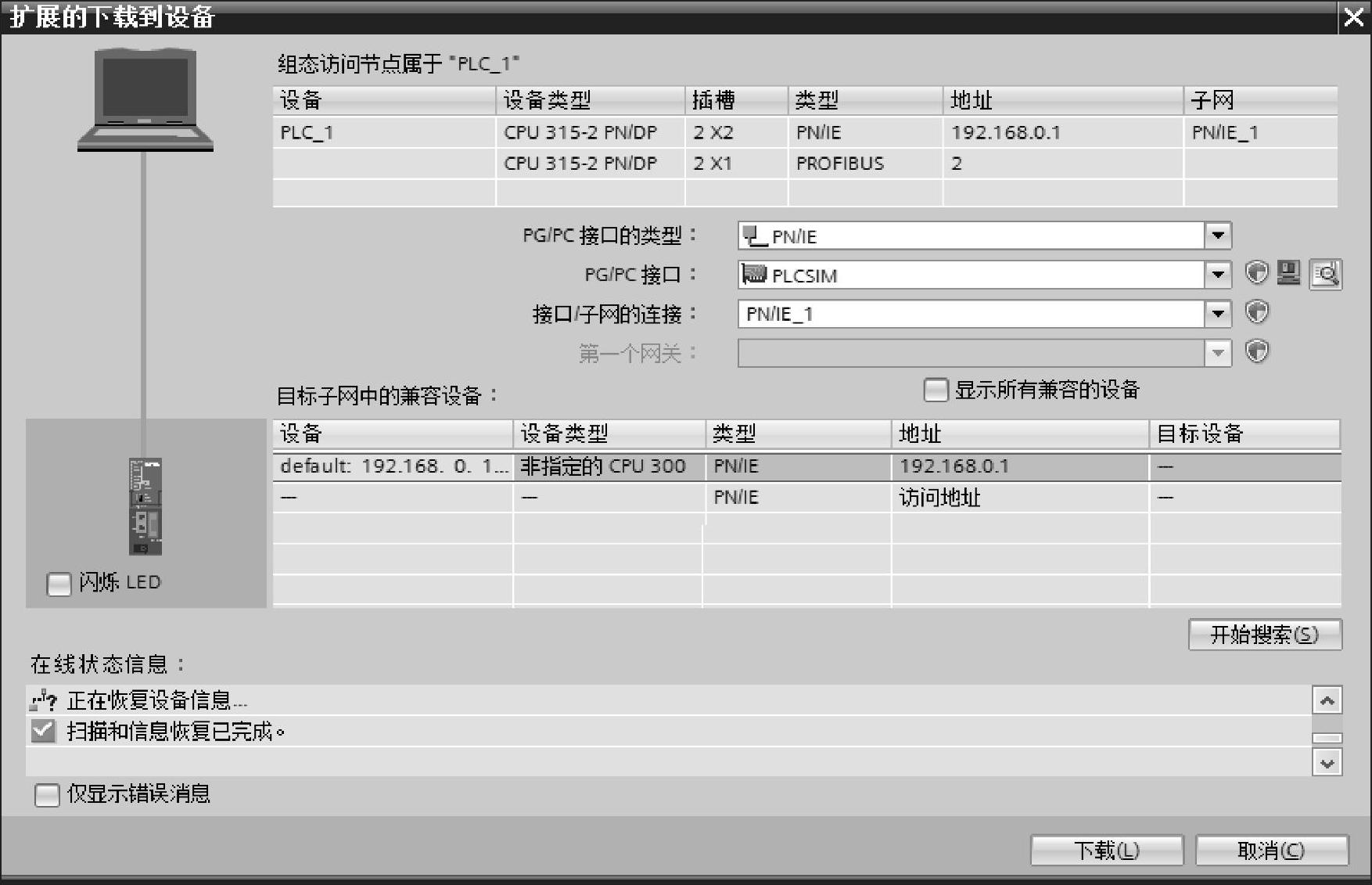
图2-50 “扩展的下载到设备”对话框
5.S7-PLCSIM与WinCC运行系统的集成仿真
将程序下载到仿真PLC后,选中HMI_1站点,单击工具栏的“开始仿真”按钮 ,启动HMI运行系统仿真。编译成功后,出现显示根画面的仿真面板(见图2-37)。
,启动HMI运行系统仿真。编译成功后,出现显示根画面的仿真面板(见图2-37)。
单击画面中的“起动”按钮,图2-49的S7-PLCSIM中的MB2视图对象的第0位出现“√”,表示M2.0(变量“起动按钮”)被置为1。由于图2-47中的梯形图程序的作用,Q0.0(变量“电动机”)变为1状态,画面中的指示灯亮。放开起动按钮,M2.0变为0状态,视图对象中的“√”消失。单击画面中的“停止”按钮,M2.1(变量“停止按钮”)变为1状态,指示灯熄灭。
因为在组态标有“起动”的按钮时,设置它的热键为功能键F2,运行时单击该功能键,它的作用与标有“起动”的按钮相同。
因为图2-47中PLC程序的运行,画面中定时器1的当前值从预设值10s开始不断减小,减至0s时又从10s开始减小。
单击画面中“预设值”右侧的输入/输出域,用画面中出现的数字键盘(见图2-38)输入新的预设值20或20.0。按确认键 后关闭键盘,输入/输出域中的值变为+20.000s,定时器1的当前值将在新的预设值20s和0s之间反复变化。通过S7-PLCSIM中的MD4也可以看到变量“当前值”的变化情况。
后关闭键盘,输入/输出域中的值变为+20.000s,定时器1的当前值将在新的预设值20s和0s之间反复变化。通过S7-PLCSIM中的MD4也可以看到变量“当前值”的变化情况。
免责声明:以上内容源自网络,版权归原作者所有,如有侵犯您的原创版权请告知,我们将尽快删除相关内容。







